Kaip įjungti arba išjungti "mouse-locator" operacinėje sistemoje OS X

OS X 10.11 "El Capitan" yra nauja "pele" lokatoriaus funkcija. Jei prarasite pelės žymeklį, tiesiog pasikratykite pelės arba energingai perkelkite pirštą ant prisilietimo spraustuvo, o pelės žymeklis laikinai augs labai didelis, kad galėtumėte jį pamatyti.
Ši funkcija naudinga ir šiek tiek stebina, kad "Apple" įdiegė "Pritaikymo neįgaliesiems" parinktis, o ne kažkur galbūt geriau. Galimybė rasti pelės žymeklį tarp užimto fono ar atvirų langų ir programų krūva yra tikrai didelė pagalba, ypač jei turite kelis ekranus.
Tačiau yra laiko, kai gali būti naudojamas jūsų Mac, pvz. žaisti žaidimą, kur jums gali tekti greitai perkelti pelę. Tokiu atveju jūs tikriausiai nenorite, kad pelės žymeklis padidėtų. Vis dėlto yra kitų, kurie gali tiesiog nenorėti šios funkcijos dėl kokios nors priežasties. Bet kuriuo atveju galite jį išjungti, jei jums tai yra erzina.
Norėdami tai padaryti, pirmiausia atidarykite Sistemos nuostatas ir tada spustelėkite Pritaikomumas.
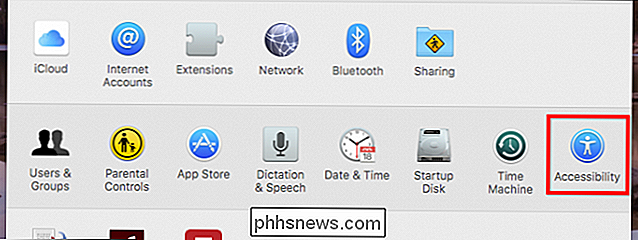
Skydas "Pritaikymas" įsitikinkite, kad spustelėkite "Rodyti", tada šalia apačios pamatysite parinktį "Nustatykite pelės žymeklį". Tiesiog nuimkite laukelį šalia šios parinkties ir funkcija bus išjungta.
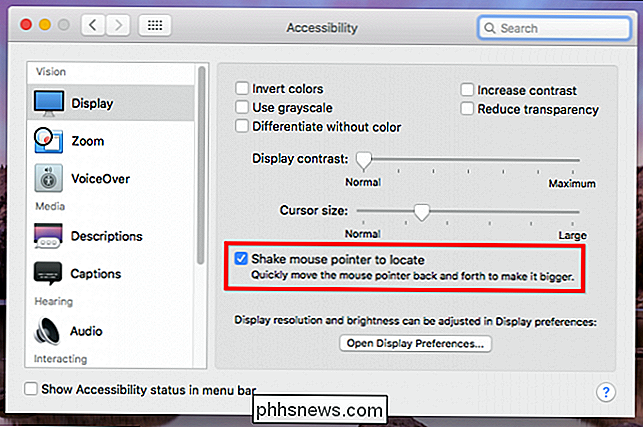
Jei norite bet kada vėl įjungti šią funkciją, tiesiog grįžkite į Pritaikymo neįgaliesiems parinktis ir pažymėkite langelį, kad iš naujo įjunkite. Mūsų patirtis rodo, kad ši funkcija nėra įnirtinga arba įžeidžianti, o kai mes dažnai linkę prarasti pelės žymeklį, tai vis tiek yra naudinga, tik tuo atveju.

Paimkite laiko apribota naršymo pertrauką naudodami "Paimkite penkias"
". Jūs sėdite prie savo kompiuterio, geriausi ketinimai būti produktyviais. Praėjus kelioms valandoms, jūs patikrinote savo el. Paštą, perskaitėte savo RSS kanalus, paskelbėte savo būseną "Facebook" ir bandė rasti vaikiną, kuris, jūsų nuomone, parašė "The Phantom loves you" jūsų jaunesniojo vidurinėje mokykloje.

Kaip fotografuoti ir siųsti nuotraukas į "iOS 10" pranešimus
Į "IOS 10" "Apple" pakeitė, kaip imate ir prisekite nuotraukas "iMessage". Tai mažas pokytis, bet tai gali užtrukti iki penkių minučių. Pirma, atidarykite "Messages", tada atidarykite pokalbį, tarsi norėtumėte išsiųsti naują žinutę. Bakstelėkite kameros piktogramą apatiniame kairiajame kampe. Viršuje pasirodys nedidelis fotoaparato vaizdas ir jūsų nuotraukų bibliotekos miniatiūros.



